Dataverse sanal tablolarını yapılandırma
Şu Dynamics 365 uygulamaları için geçerlidir:
Human Resources
Dynamics 365 Human Resources Microsoft Dataverse'taki sanal bir veri kaynağıdır. Dataverse ve Microsoft Power Platform'dan tam oluşturma, okuma, güncelleştirme ve silme (CRUD) işlemleri sağlar. Sanal tabloların verileri Dataverse'de depolanmaz ancak uygulama veritabanında depolanır.
Human Resources varlıklarındaki CRUD işlemlerini Dataverse'den etkinleştirmek için varlıkları Dataverse'de sanal tablolar olarak kullanılabilir yapmalısınız. Bu, Dataverse ve Microsoft Power Platform'dan Human Resources'daki veriler üzerinde CRUD işlemleri gerçekleştirmenizi sağlar. Operasyonlar, varlıklara veri yazarken veri bütünlüğünü sağlamak için Human Resources'ın tam iş mantığı doğrulamalarını da destekler.
Dekont
Human Resources varlıkları Dataverse tablolarına karşılık gelir. Dataverse (önceden Common Data Service) ve terminoloji güncelleştirmeleri hakkında daha fazla bilgi için bkz. Microsoft Dataverse nedir?
Human Resources için kullanılabilir sanal tablolar
Human Resources'taki tüm Açık Veri Protokolü (OData) varlıkları Dataverse'de sanal tablolar olarak kullanılabilir. Bunlar Power Platform uygulamasında da kullanılabilir. Artık verileri Dataverse'a kopyalamadan veya eşitlemeden doğrudan Human Resources'dan tam CRUD özelliği ile verileri kullanarak uygulamalar ve deneyimler oluşturabilirsiniz. Human Resources'taki iş süreçleri için işbirliği senaryolarını etkinleştiren, harici tabanlı web siteleri oluşturmak için Power Apps portallarını kullanabilirsiniz.
Ortamda etkinleştirilmiş sanal tabloların listesini görüntüleyebilir ve Power Apps içindeki tablolarla Dynamics 365 HR Sanal Tablolar çözümünde çalışmaya başlayabilirsiniz.
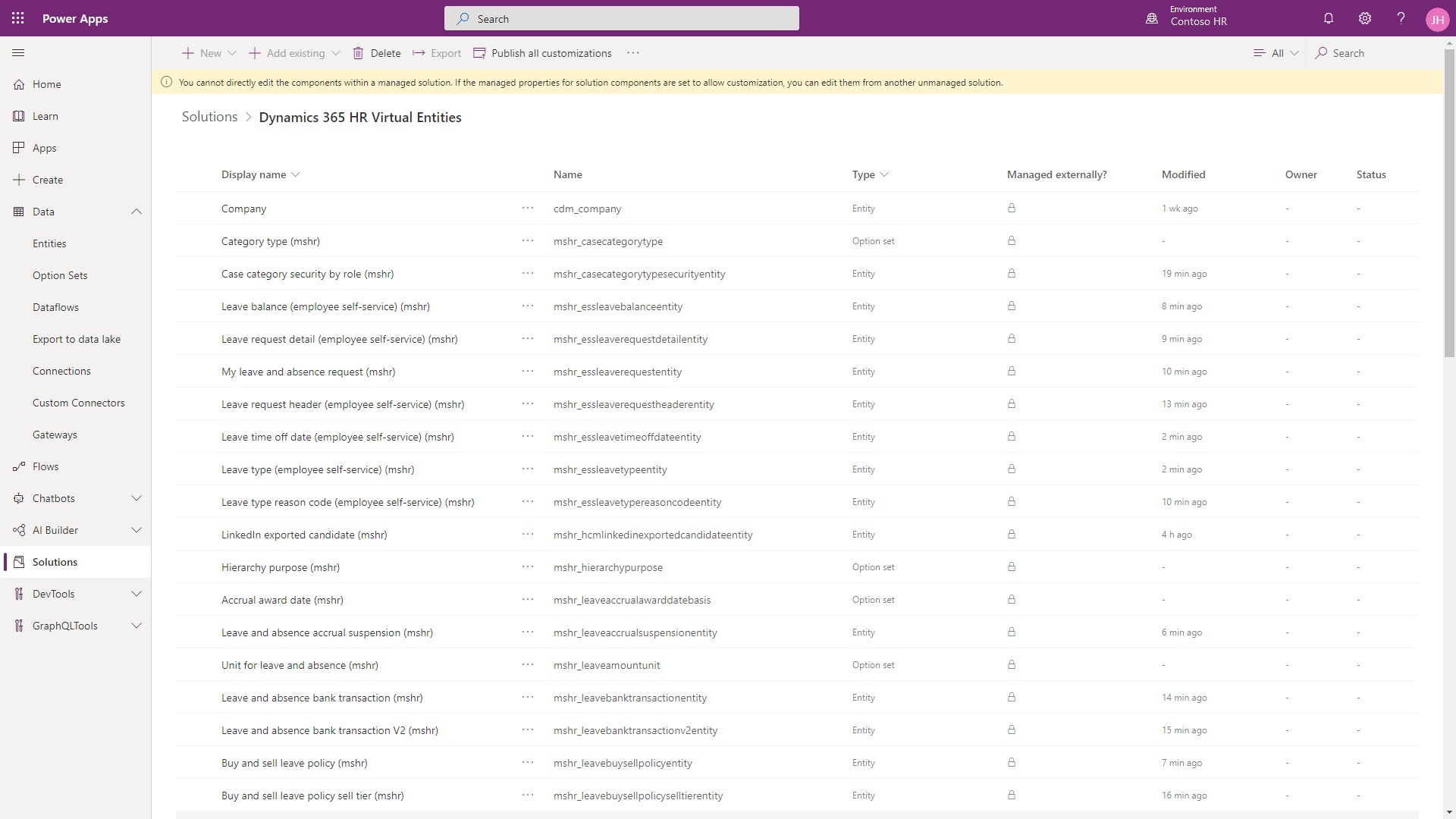
Sanal tablolar ve yerel tablolar karşılaştırması
Human Resources için sanal tablolar, Dataverse'teki Human Resources için oluşturulan yerel tablolarla aynı değildir.
Human Resources için yerel tablolar ayrı olarak oluşturulur ve Dataverse'deki HCM Ortak çözümünde tutulur. Yerel tablolarla, veriler Dataverse'ta depolanır ve Human Resources uygulama veritabanıyla eşitleme gerektirir.
Dekont
Human Resources için Dataverse yerel tablolarının listesi için bkz. Dataverse tabloları.
Ayar
Ortamınızdaki sanal tabloları etkinleştirmek için bu kurulum adımlarını izleyin.
Human Resources'ta sanal tabloları etkinleştirme
Önce, özellik yönetimi çalışma alanında sanal tabloları etkinleştirmelisiniz.
İnsan Kaynakları, sistem yönetimi'ni seçin.
Özellik yönetimi kutucuğunu seçin.
Dataverse'te HR için sanal tablo desteği'ni seçin ve Etkinleştir'i seçin.
Özellikleri devre dışı bırakma ve etkinleştirmeyle ilgili daha fazla bilgi için bkz. Özellikleri yönetme.
Microsoft Azure'da uygulamayı kaydetme
Human Resource örneğinizi Azure portalında kaydetmeniz gerekir; böylece Microsoft kimlik platformu uygulama ve kullanıcılar için kimlik doğrulama ve yetkilendirme hizmetleri sağlayabilir. Azure'da uygulama kaydetme hakkında daha fazla bilgi için bkz. Hızlı başlangıç: Microsoft kimlik platform ile uygulama kaydetme.
Azure hizmetleri listesinde Uygulama kayıtları'nı seçin.
Yeni kayıt öğesini seçin.
Ad alanına uygulama için açıklayıcı bir ad girin. Örneğin, Dynamics 365 Human Resources Sanal Tabloları.
Yeniden yönlendirme URI'si alanında Human Resources kurulumunuzun ad alanı URL'sini girin.
Kayıt'ı seç.
Kayıt tamamlandığında, Azure portalı uygulama kaydı Uygulama (istemci) kimliğini de içeren Genel bakış bölmesini görüntüler. Şu anda Uygulama (istemci) kimliğini not edin. Sanal tablo veri kaynağını yapılandırırken bu bilgileri gireceksiniz.
Sol gezinti bölmesinde, Sertifikalar ve gizli anahtarlar'ı seçin.
Sayfanın İstemci gizli anahtarı bölümünde Yeni istemci gizli anahtarı'nı seçin.
Bir açıklama sağlayın, bir süre seçin ve Ekle'yi seçin.
Gizli öğenin değerini tablonun Değer özelliği bölümünden kaydedin. Sanal tablo veri kaynağını yapılandırırken bu bilgileri gireceksiniz.
Önemli
Bu aşamada, gizli anahtarın değerini not aldığınızdan emin olun. Bu sayfadan ayrıldıktan sonra gizli anahtar hiçbir zaman görüntülenmez.
Dynamics 365 HR Sanal Tablo uygulamasını yükleme
Sanal tablo çözüm paketini Dataverse'a dağıtmak için Dynamics 365 HR Sanal Tablo uygulamasını Power Apps ortamınıza yükleyin.
Human Resources'ta Microsoft Dataverse tümleştirmesi sayfasını açın.
Sanal tablolar sekmesini seçin.
Sanal tablo uygulamasını yükle'yi seçin.
Sanal tablo veri kaynağını yapılandırma
Sonraki adım, sanal tablo veri kaynağını Power Apps ortamında yapılandırmaktır.
Power Platform Yönetim Merkezi'ni açın.
Ortamlar listesinde, Human Resources kurulumunuzla ilişkilendirilen Power Apps ortamını seçin.
Sayfanın Ayrıntılar bölümünde Ortam URL'sini seçin.
Çözüm Durumu Merkezi'nde Ayarlar menüsünden Gelişmiş Ayarlar'ı seçin.
Ayarlar menüsünde uygulama sayfasının sağ üst kısmında Gelişmiş Bul simgesini seçin.
6. Gelişmiş Bul sayfasında, Ara açılan listesinde Finans ve operasyon Sanal Veri Kaynağı Yapılandırmaları'nı seçin.
Dekont
Sanal tablo uygulamasının önceki kurulum adımından yüklenmesi birkaç dakika sürebilir. Finans ve operasyon Sanal Veri Kaynağı Yapılandırmaları listede yoksa, bir dakika bekleyip listeyi yenileyin.
Sonuçlar'ı seçin.
Microsoft HR Veri Kaynağı kaydını seçin.
Veri kaynağı yapılandırması için gerekli bilgileri girin:
Hedef URL: Human Resources ad alanınızın URL'si. Hedef URL 'nin biçimi:
https://<hostname>.hr.talent.dynamics.com/namespaces/<namespaceID>/
Örnek olarak:
https://aos.rts-sf-5ea54e35c68-westus2.hr.talent.dynamics.com/namespaces/49d24c565-8f4d-4891-b174-bf83d948ed0c/Dekont
Hata almamak için URL'nin sonuna "/" karakteri eklediğinizden emin olun.
Dekont
Hedef URL, sanal tabloların veriler için işaret edeceği Human Resources ortamını belirler. Üretim ortamınızın bir kopyasını oluşturarak bir korumalı alan ortamı oluşturursanız bu değeri yeni korumalı alan ortamınızın ad alanı URL'sine güncelleştirin. Bu, sanal tabloların üretim ortamına işaret etmeye devam etmesi yerine sanal tabloların korumalı alan ortam verilerine bağlanmasını sağlar.
Kiracı Kimliği: Microsoft Entra kiracı kimliği.
Microsoft Entra Uygulama Kimliği: Microsoft Azure portalında kayıtlı olan uygulama için oluşturulan uygulama (istemci) kimliği. Bu bilgiyi daha önce Uygulamayı Microsoft Azure'da kaydetme bölümünde almıştınız.
Microsoft Entra Uygulama Gizli Anahtarı: Microsoft Azure portalında kayıtlı olan uygulama için oluşturulan istemci gizli anahtarı. Bu bilgiyi daha önce Uygulamayı Microsoft Azure'da kaydetme bölümünde almıştınız.
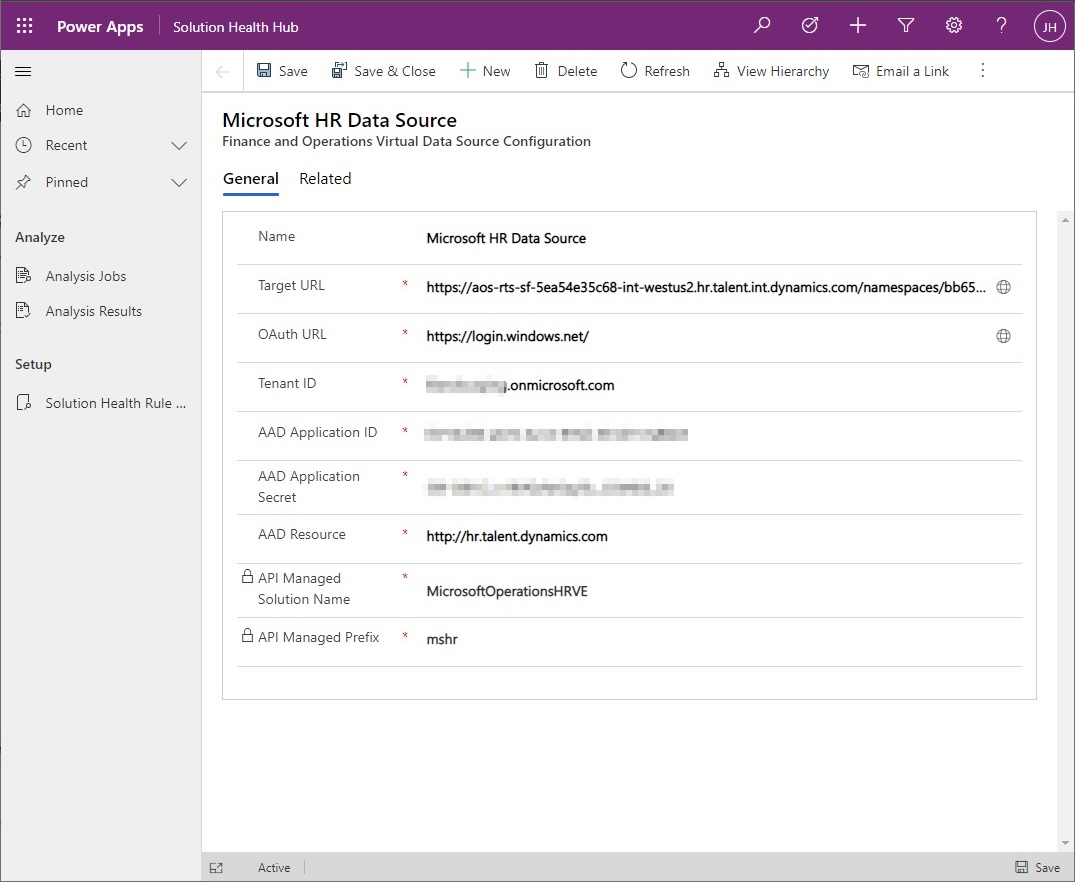
Kaydet ve Kapat'ı seçin.
Human Resources uygulamasında uygulama izinlerini verme
Human Resources'ta iki Microsoft Entra uygulaması için izin verin:
- Microsoft Azure portalında kiracınız için oluşturulan uygulama
- Power Apps ortamında yüklü olan Dynamics 365 HR Sanal Tablo uygulaması
Human Resources'ta Microsoft Entra uygulamaları sayfasını açın.
Yeni uygulama kaydı oluşturmak için Yeni'yi seçin.
- İstemci kodu alanına, Microsoft Azure portalına kaydettiğiniz uygulama istemci kodunu girin.
- Ad alanına, Microsoft Azure portalına kaydettiğiniz uygulama adını girin.
- Kullanıcı kimliği alanında, Human Resources ve Power Apps ortamında yönetici izinlerine sahip olan kullanıcının kullanıcı kimliğini seçin.
İkinci uygulama kaydını oluşturmak için Yeni'yi seçin.
- İstemci Kimliği: f9be0c49-aa22-4ec6-911a-c5da515226ff
- Ad: Dynamics 365 HR Sanal Tablosu
- Kullanıcı kimliği alanında, Human Resources ve Power Apps ortamında yönetici izinlerine sahip olan kullanıcının kullanıcı kimliğini seçin.
Sanal tablolar oluşturma
Kurulum tamamlandığında, Dataverse örneğiniz içinde oluşturmak ve etkinleştirmek istediğiniz sanal tabloları seçebilirsiniz.
Human Resources'ta Microsoft Dataverse tümleştirmesi sayfasını açın.
Sanal tablolar sekmesini seçin.
Dekont
Sanal tabloları etkinleştir geçiş düğmesi, gerekli tüm kurulum tamamlandığında otomatik olarak Evet olarak ayarlanır. Geçiş düğmesi Hayır olarak ayarlanmışsa, tüm önkoşul kurulumun tamamlandığından emin olmak için bu belgenin önceki bölümlerindeki adımları gözden geçirin.
Dataverse'te oluşturmak istediğiniz tabloyu veya tabloları seçin.
Oluştur/Yenile'yi seçin.
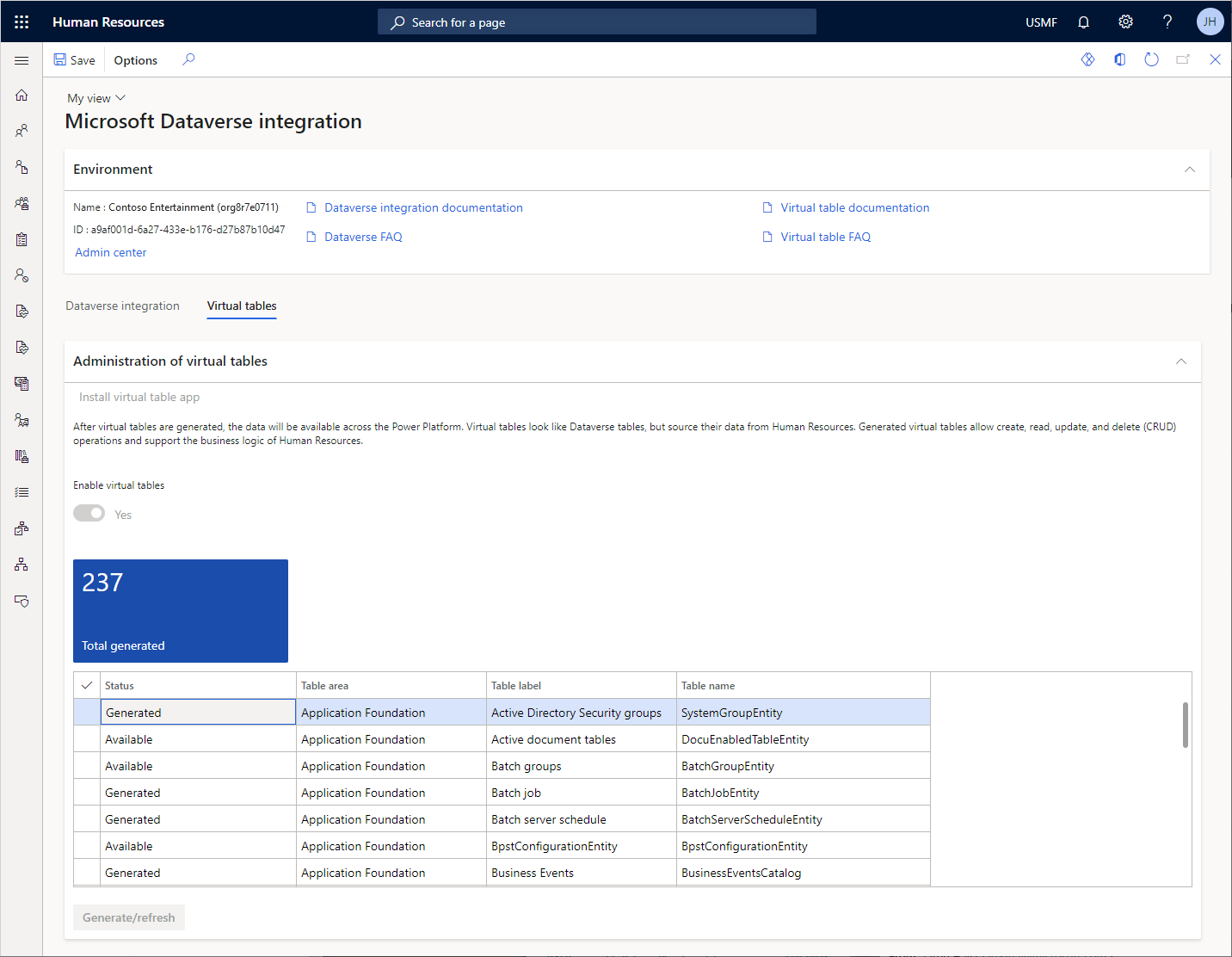
Tablo oluşturma durumunu denetleme
Sanal tablolar Dataverse içinde zaman uyumsuz bir arka plan işleminde oluşturulur. İşlemin üzerindeki güncelleştirmeler işlem merkezinde görüntülenebilir. Hata günlükleri de dahil olmak üzere işlemle ilgili ayrıntılar, işlem otomasyonları sayfasında görüntülenir.
Human Resources'da, İşlem otomasyonları sayfasını açın.
Arka plan işlemleri sekmesini seçin.
Sanal tablo yoklama asenkron operasyonu arka plan işlemi'ni seçin.
En son sonuçları görüntüle'yi seçin.
Yan taraftaki bölme işlemle ilgili en son yürütme sonuçlarını görüntüler. Dataverse'ten gelen tüm hatalar da dahil olmak üzere, işlem günlüğünü görüntüleyebilirsiniz.
Ayrıca bkz.
Dataverse nedir?
Dataverse'teki tablolar
Tablo ilişkilerine genel bakış
Harici veri kaynağından veri içeren sanal tablolar oluşturma ve düzenleme
Power Apps portalları nedir?
Power Apps'ta uygulamalar oluşturmaya genel bakış